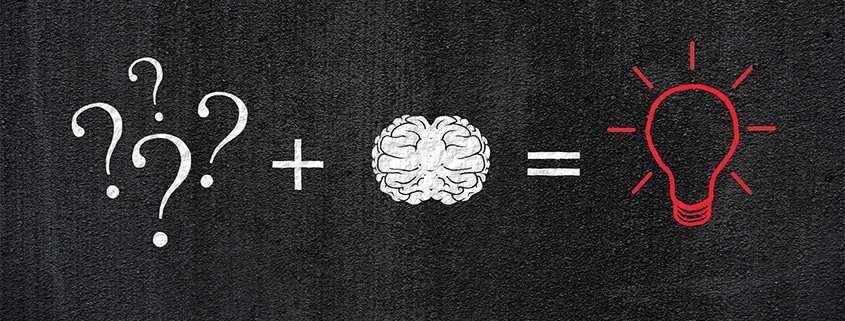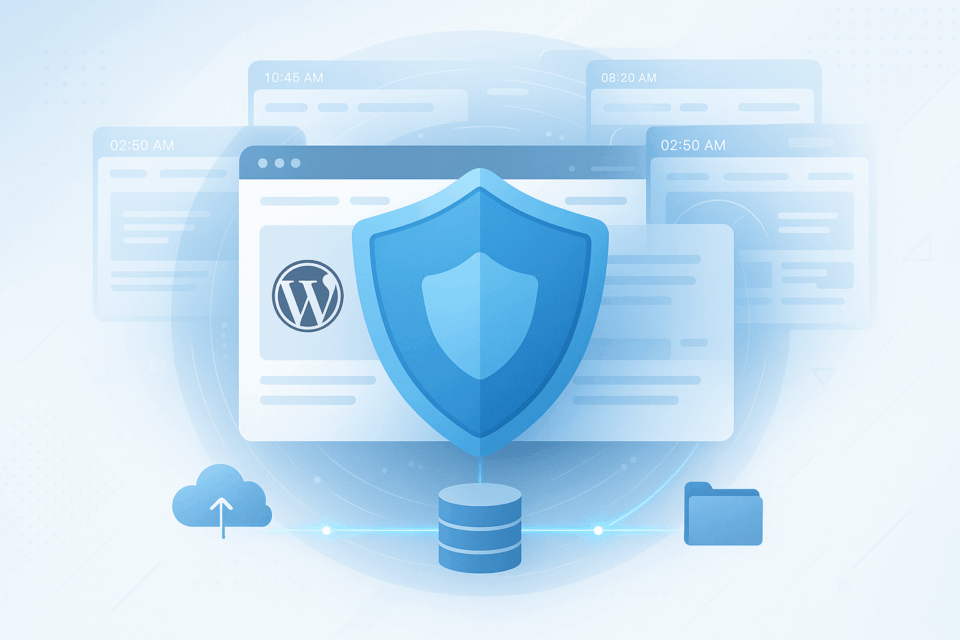Ihr möchtet eine hoch performante WordPress Installation für eure Webseite – mit Nutzung von neuesten Techniken und kostenfreiem SSL Zertifikat?
Ich zeige euch Heute, wie ihr diese Installation, mit Hilfe von Easy Engine , schnell und einfach durchführen könnt. Wir nutzen aktuelle Techniken für diese Webseite, wie NGINX, NGINX Pagespeed Modul, HHVM und HTTP/2.
Alles was ihr benötigt ist ein Dedizierter oder vServer, am Besten einer, auf dem bisher noch nichts weiter installiert ist – ein How To zur Einrichtung eines solchen Servers findet ihr HIER.
[asg-content-box boxcolor=”blue” boxtitle=”” boldtitle=”false” boxexpand=”false” showcontent=”false”]Ihr benötigt als OS Ubuntu 12.04/14.04 oder Debian 7 oder 8! Wenn ihr HTTP/2 benutzen möchtet, dann könnt ihr kein Debian 7 nutzen![/asg-content-box]
Easy Engine?
Was handelt sich bei Easy Engine (ee) um ein python basiertes Kommandozeilen Tool um NGINX auf Debian und Ubuntu aufzusetzen und HTML, PHP, MySQL, HHVM, Pagespeed und WordPress zur Verfügung zu stellen. Desweiteren könnt ihr mit ee auch z.B. Postfix installieren – aber das lasse ich hier und jetzt mal weg.
Easy Engine bietet 15 verschiedene Möglichkeiten WordPress zu installieren, Single Site – Multisite mit Unterverzeichnis – Multisite mit Subdomain. Diese jeweils ohne Cache, mit WP Super Cache, W3 Total Cache, Nginx Cache oder Redis Cache.
Super Tool – super einfach, aber eine Warnung:
[asg-content-box boxcolor=”red” boxtitle=”” boldtitle=”false” boxexpand=”false” showcontent=”false”]Wenn ihr euch mit dem Verwalten eines Linux Servers nicht auskennt, dann beauftragt lieber jemanden, der das kann, denn ihr selbst seid für die Sicherheit des Servers verantwortlich.[/asg-content-box]
Easy Engine installieren
Ihr wählt euch mit eurem SSH Client (Putty oder ähnliches) auf euren Server ein und führt zur Installation von Easy Engine den folgenden Befehl aus:
wget -qO ee rt.cx/ee bash ee
Damit ladet ihr das Installationsskript herunter und startet dieses, in der Folge werden benötigte Pakete vom System Installer heruntergeladen und installiert.
Während der Paketinstallation müsst ihr noch euren Namen und eure e-Mail Adresse angeben – das war alles, Easy Engine ist nun installiert und lauffähig.
NGINX Mainline installieren
Da wir ja auch in den Genuß von HTTP/2 kommen möchten, müssen wir nun die Mainline Version von NGINX installieren, denn erst ab NGINX Version 1.9.5 wird HTTP/2 angeboten
ee stack install --nginxmainline
Ihr erhaltet im Verlaufe der Installation einen Usernamen und ein Passwort – diese sind für das Webinterface der Easy Engine gedacht, bitte notieren!
WordPress installieren
Mit dem folgenden Befehl installiert ihr WordPress für domain.de (Kleiner Tip: domain.de durch euren Domainnamen ersetzen 🙂 )
Wir nutzen für die Seite HHVM, Pagespeed und Verschlüsselung
[asg-content-box boxcolor=”blue” boxtitle=”” boldtitle=”false” boxexpand=”false” showcontent=”false”]Bitte achtet darauf, dass eure Domain im DNS mit und ohne www auf die IP des Servers verweist, ansonsten erhaltet ihr einen Fehler![/asg-content-box]
ee site create domain.de --wp --hhvm --pagespeed --letsencrypt
Dieses Kommando übernimmt die komplette Arbeit der Installation von WordPress, dem Setup der Datenbank, der Einrichtung von HHVM und Pagespeed sowie die Beantragung und Einrichtung eines Zertifikates. Auch die Weiterleitungen von http nach https werden automatisch eingerichtet. Ihr müsst hier noch bestätigen, dass es sich bei HHVM und Pagespeed um experimentelle Features handelt und einige Plugins möglicherweise nicht arbeiten.
Im Verlauf der Installation erhaltet ihr den Usernamen und ein Passwort für die WordPress Installation – auch diese bitte notieren!
Bitte beachtet, dass die Installation von WordPress in Englisch erfolgt – ihr müsst dann noch unter den Einstellungen Allgemein auf Deutsch umstellen.
Funktionen nach installieren
Wenn ihr möchtet, dann könnt ihr mit Easy Engine auch Funktionen nachinstallieren.
Der folgende Befehl installiert z.B. W3 Total Cache nach
ee site update domain.de --wp --w3tc
Pagespeed einrichten
Nach der Installation einer Seite müsst ihr noch die Pagespeed Konfiguration vornehmen, im Default sind keine Filter eingeschaltet!
ee site edit domain.de --pagespeed
HHVM von einer Domain entfernen
für den Fall, dass ihr auf Probleme mit HHVM stoßt, dann könnt ihr HHVM mit dem folgenden Befehl von einer Domain entfernen, diese Webseite läuft dann mit Standard PHP
ee site update domain.de --hhvm=off
Seiteninfo anzeigen lassen
Mit dem folgenden Kommando könnt ihr euch Informationen über eine Webseite anzeigen lassen, ihr müsst allerdings als root eingeloggt sein um dieses Kommando nutzen zu können
ee site info domain.de
Die Ausgabe enthält Informationen zur Funktionen der Webseite sowie Angaben zur Datenbank
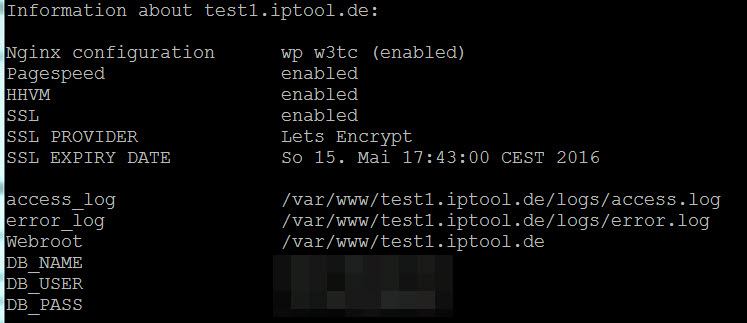
Firewall einrichten
Ihr müsst noch ggf. folgende Ports in eurer Firewall freigeben
- 22/TCP Inbound & Outbound: SSH
- 80/TCP Inbound & Outbound: HTTP
- 443/TCP Inbound & Outbound: HTTPS
- 22222/TCP Inbound: EasyEngine Administrations Tools
- 11371/TCP Outbound: GPK Schlüssel Server
Ihr solltet in jedem Fall auch nochmal einen Blick auf die Kommandozeilen Parameter Liste bei Easy Engine werfen – dort erhaltet ihr viele weitere Tips für dieses Tool. Bei Problemen gibt es auch einen Community Support auf der Seite.
Nun viel Spaß mit eurer schnellen, neuen WordPress Seite!